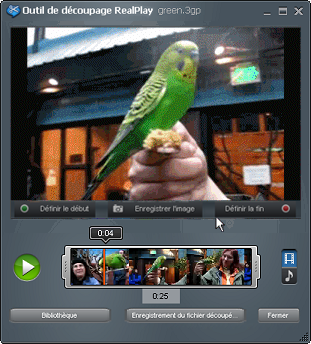
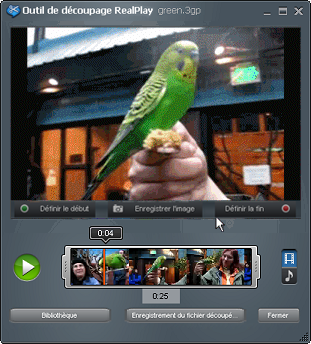
 à l'aide du curseur et déplacez-la jusqu'à la section de votre choix.
à l'aide du curseur et déplacez-la jusqu'à la section de votre choix. ou le repère de temps
ou le repère de temps  à l'aide du curseur et déplacez-les pour effectuer un retour ou une avance rapide sur la vidéo.
à l'aide du curseur et déplacez-les pour effectuer un retour ou une avance rapide sur la vidéo.  à l'aide du curseur et déplacez-la jusqu'à la section de votre choix.
à l'aide du curseur et déplacez-la jusqu'à la section de votre choix. ou le repère de temps
ou le repère de temps  à l'aide du curseur et déplacez-les pour effectuer un retour ou une avance rapide sur la vidéo.
à l'aide du curseur et déplacez-les pour effectuer un retour ou une avance rapide sur la vidéo. Remarque : il n'est actuellement pas possible de découper les fichiers VOB.
La plus petite unité de découpage est une image cléUne image clé marque un changement visuel majeur ou un incrément de temps standard, et non chaque image.. La taille d'une image clé est déterminée par le producteur du contenu, et non par Outil de découpage RealPlayer.
Cliquez sur Fermer pour fermer Outil de découpage RealPlayer sans enregistrer vos modifications.
Cliquez sur ![]() pour remplacer les images clés de la barre de progression par une forme d'onde audio.
pour remplacer les images clés de la barre de progression par une forme d'onde audio.
Vous pouvez découper une section de clip, mais il est impossible de combiner deux sections séparées.
Vous avez la possibilité de charger vos fichiers découpés sur Facebook ou YouTube. Lorsque vous partagez ou publiez un fichier sur un autre site de réseau social depuis RealPlayer, vous partagez un lien vers un contenu déjà disponible sur Internet.
Vous pouvez utiliser simplement les poignées pour définir le début et la fin du clip.
La longueur de la version découpée du clip s'affiche juste au-dessous de la zone située entre les poignées.
Remarque : les services et les fonctions disponibles dépendent du pays. De nouveaux services et fonctions seront ajoutés au fur et à mesure de leur disponibilité.
© 2012 RealNetworks, Inc. Tous droits réservés.